電腦開機啟動項如果是很多的,那會直接影響開機的速度;所以我們一般會選擇把不需要隨開機啟動的軟件給禁止了,這樣我們開機的速度就會變快。那WinXP開機啟動程序如何設置?設置開機啟動程序有什麼方法?現在小編就和大家說一下WinXP開機啟動程序設置的方法。

具體方法:
1、鼠標點擊屏幕左下方的“開始”按鈕,並指向“運行”,如下圖所示。
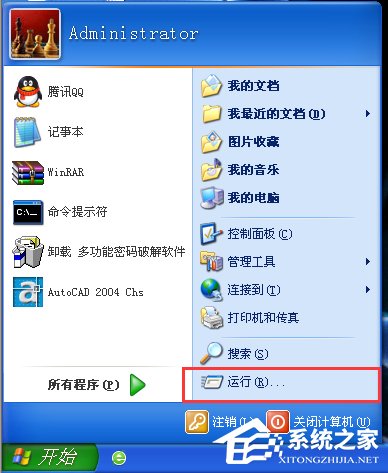
2、在下圖所示的界面中,在命令框中輸入“msconfig”命令。
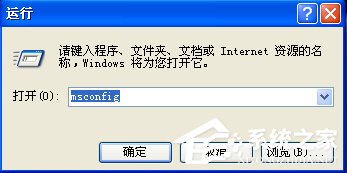
3、隨後在彈出的界面“系統配置實用程序”對話框中,點擊“啟動”選項卡,如下圖示。
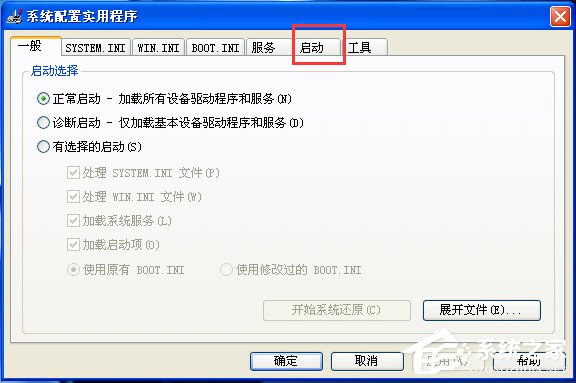
4、在啟動選項卡中你會看到很多命令選項,前面都是打勾的,表示這些命令都會在計算機啟動時,自動運行,如下圖示。
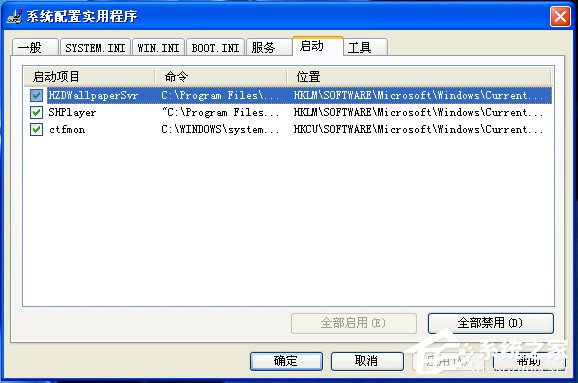
5、可以通過用鼠標拖動對話框右側的滾動條,將滾動條拉至最下面,你會發現我在“如何添加開機啟動項”經驗中添加的qq啟動項就在列表中,如下圖示。
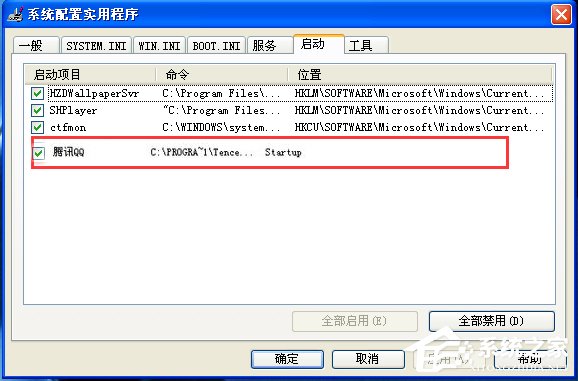
6、鼠標點擊騰訊qq左側的復選框,將勾去除掉,可以將此開機啟動項禁用,如下圖示。
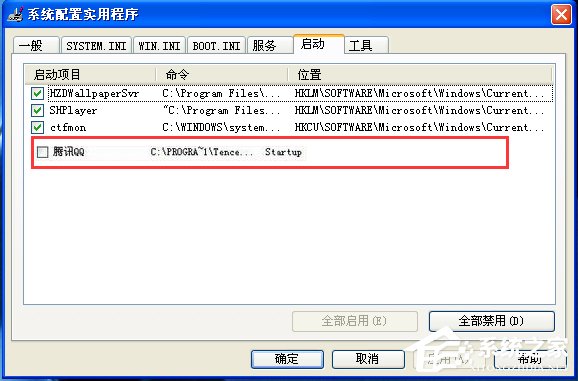
7、如果你需要還原,也可以再用鼠標點擊,禁用開機啟動項其實就是這麼簡單。
關於WinXP開機啟動程序設置的方法就給你們詳細介紹到這裡了,電腦開機啟動項設置有很多種方法,針對不同的情況,方法也是不一樣的,一般情況下我們使用電腦要用到的是刪除或禁止開機啟動項、添加開機啟動項。